Wordで文章を2列にしたい場合、段組み機能を利用します。
段組みとは、文章を途中で折り返して、2列、3列にするレイアウトです。
段組みで文章を2列にする手順
段組みを設定したい範囲を選択します。(①)
「レイアウト」タブを選択します。(②)
「ページ設定」グループの「段組み」をクリックします。(③)
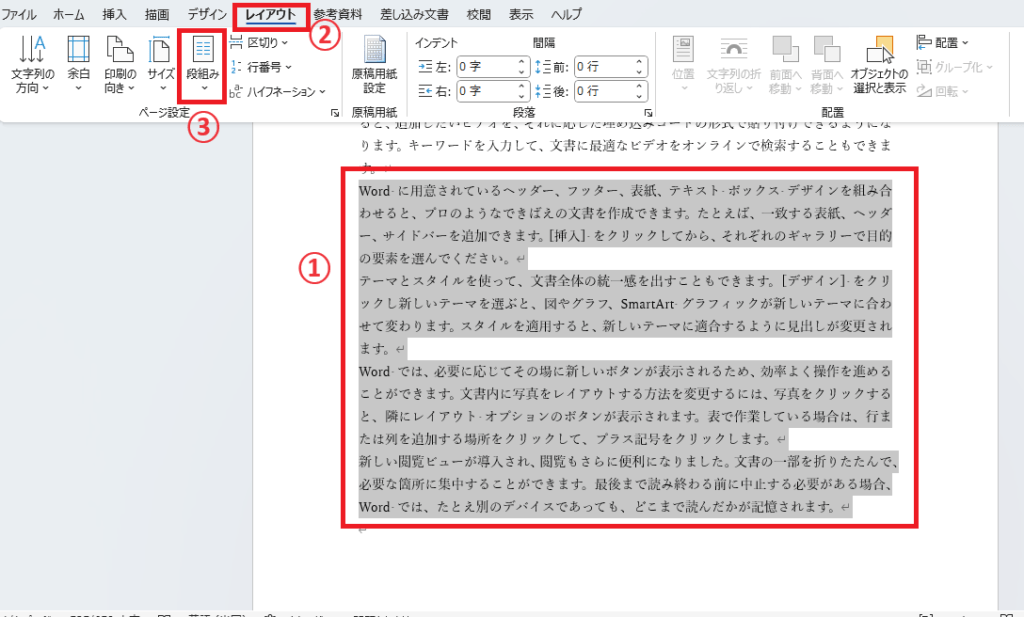
表示されたメニューから「2段」をクリックします。(④)
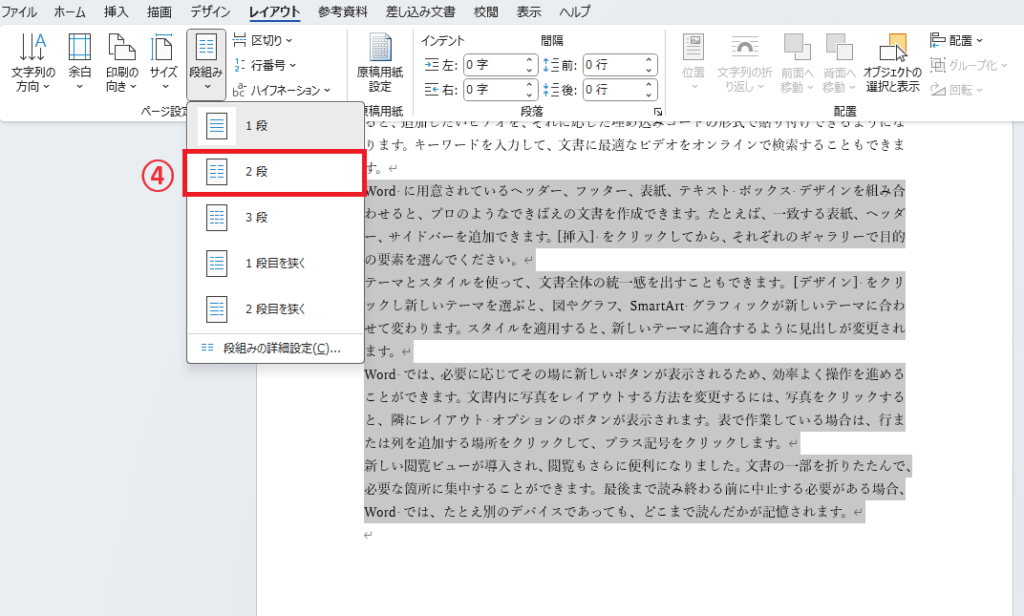
これで、選択範囲の文章が2列に表示されます。
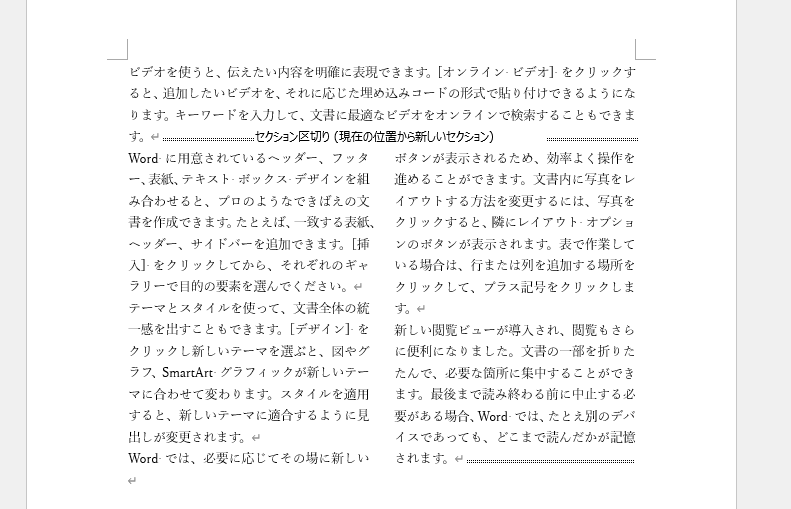
途中から段組みにする方法
段組みを設定したい範囲が、文書の途中にある場合は、次の方法で段組みにすることができます。
段組みを設定したい範囲の先頭にカーソルを置きます。(①)
「レイアウト」タブを選択します。(②)
「ページ設定」グループの「区切り」をクリックします。(③)
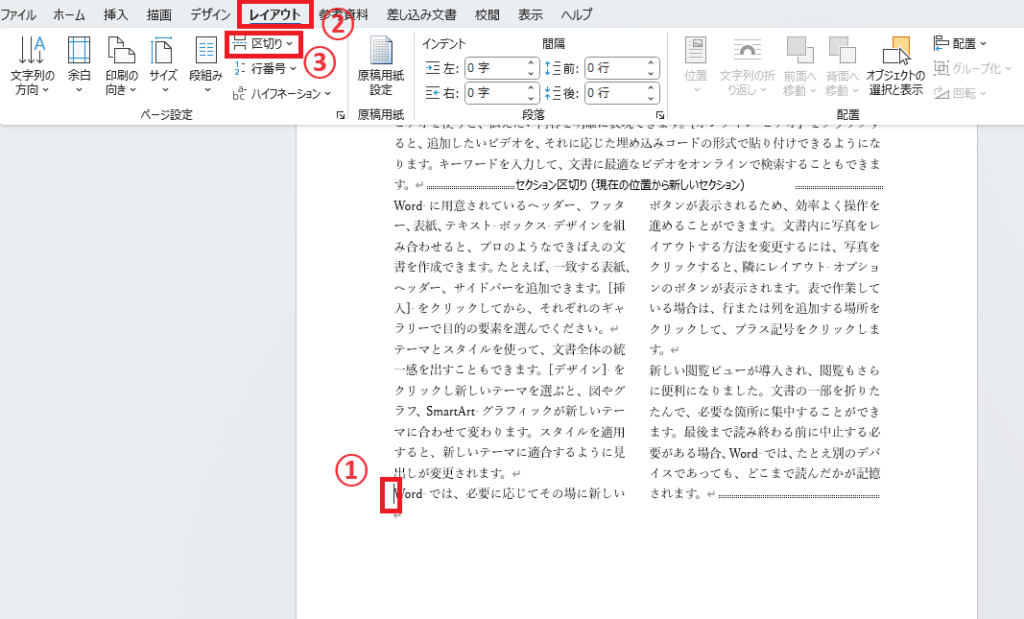
表示されたメニューから「段区切り」をクリックします。(④)
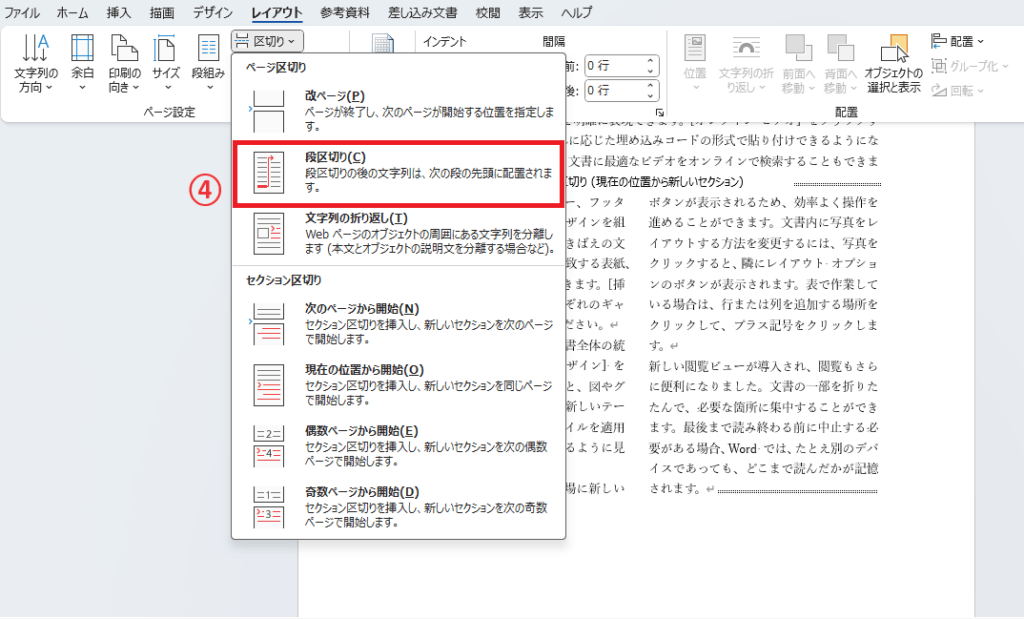
これで、カーソルから後ろの文章が2段目に表示されます。
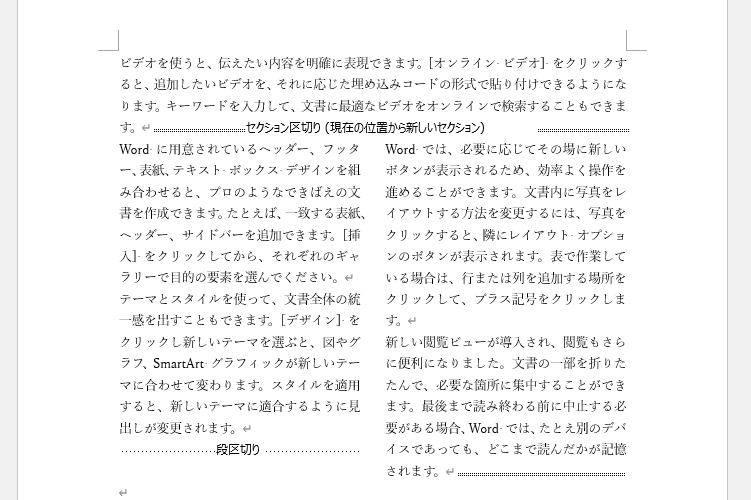
段組みを解除する方法
段組みを解除するには、[段組み]をクリックしたときに表示されるメニューから「1段」をクリックします。
段組みを解除したい段落にカーソルを置きます。(①)
「レイアウト」タブを選択します。(②)
「ページ設定」グループの「段組み」をクリックします。(③)
表示されたメニューから「1段」をクリックします。(④)
これで段組みが解除されます。
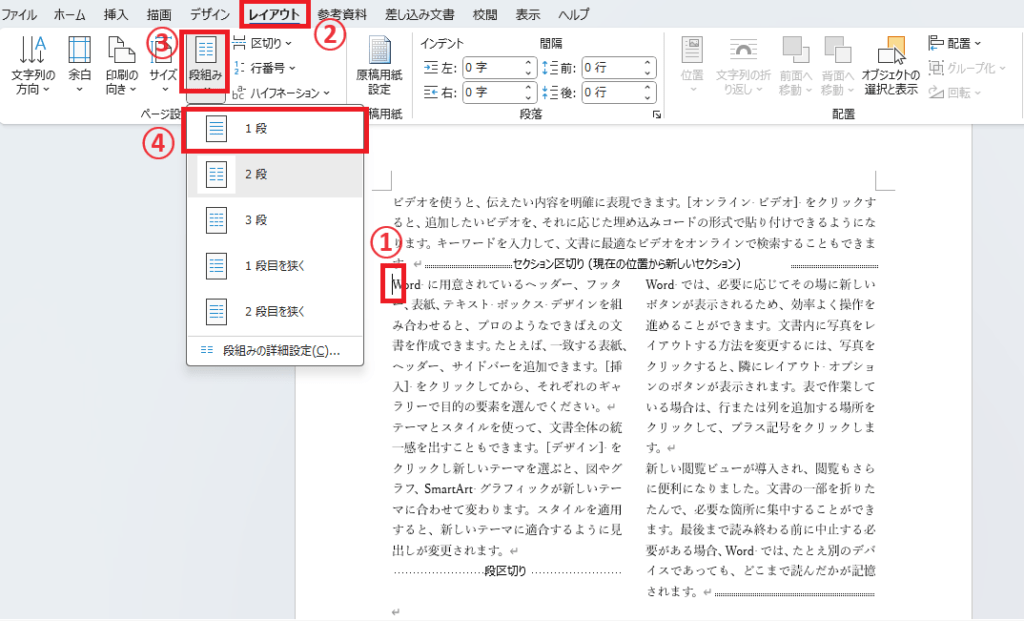
まとめ
Wordの段組みは、特に新聞や雑誌のようなデザインが求められる場合や、異なる情報を比較する際に役立ちます。
Word初心者の方で他にも困っていることがある、Wordを基礎から習いたいという方の為に東村山市のパソコン教室キュリオステーション久米川店では初心者向けのWord講座を開講しております。ご興味がありましたらお気軽にお問い合わせください。



